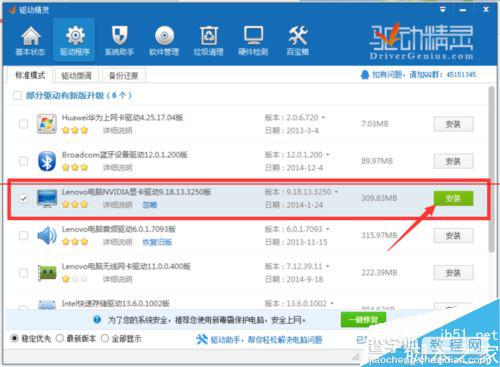旧电脑该如何升级或安装独立显卡呢?对于旧电脑而言,在升级显示时,需要了解主板是否提供额外的扩展插槽,同时也需要通过CMOS进行相关设置,也能达到真正的升级显卡功能。以下就是升级旧电脑显卡驱动的基本流程。

1、查看主板是否有额外的扩展插槽:通常主板都会提供专门的显卡扩展插槽,即VGA插槽。当然,如果主板没有提供独立的显卡扩展插槽,我们也可以借助主板通用PCI插槽来扩展显卡。

2、购买显卡时需要查看其参数,以确保显卡支持当前旧电脑主板类型。从显卡详细说明书时,同时可以了解有关显示的缓存信息,建议购买尽量大的内存显卡,这样可以允许的释放CPU,提供图形的优化效果。

3、显卡驱动的安装方法:在计算机完全断开的情况下,释放人体静电后,打开机箱侧盖,将PCI扩展插槽附近的格挡铁片拆下,以便留出安装显卡所需要的固定安装部分。如图所示:

4、安装显卡时,将显卡平放并缓慢插入到专用显卡插槽或PCI插槽中,此时需要注意金手指的接触情况,确保PCI插槽和显卡接触良好。

5、合上机箱后,打开计算机电源开机,待出现第一屏幕画面时,按相应的键进入CMOS界面。
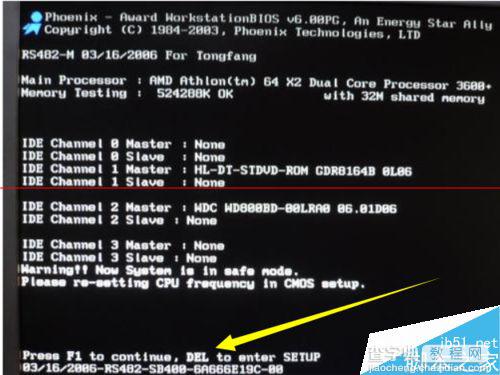
6、接着进入CMOS,选择“Advanced BIOS Features”(基本BIOS设置)界面,从中找到“Init Display First”项,将右侧的设置修改为非“主板”类型即可将电脑内置显卡关闭。如图所示:
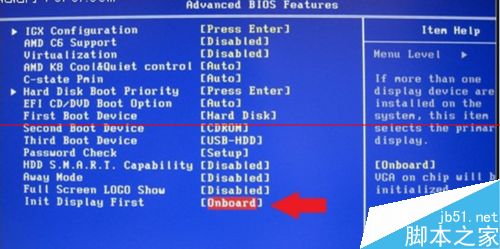
7、关闭计算机电源,将显示器VGA数据线与独立显卡接口进行连接,然后再打开计算机电源,使电脑自动进入外置显卡工作模式下。
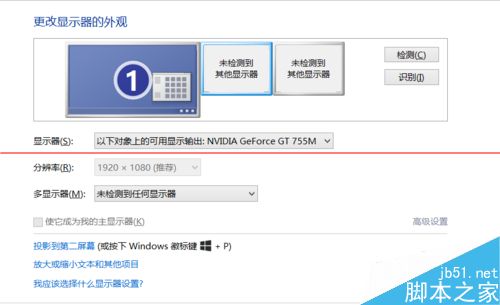
8、待进入操作系统界面后,安装显卡驱动程序。如果显卡提供了驱动光盘或驱动程序,则可以从光盘来安装驱动。也可以在“设备管理器”界面,右击“未知设备”,从弹出的右键菜单中选择“更新驱动程序”项来安装显卡驱动。
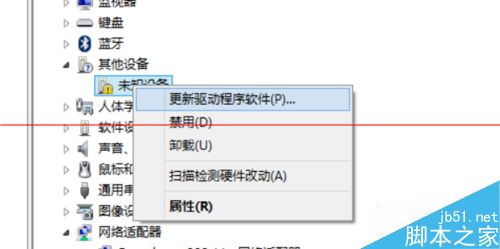
9、当然我们也可以通过“驱动人生”或“驱动精灵”来安装显卡驱动程序。切换到“驱动程序”选项卡,找到独立显卡类型名并勾选,点击右侧的“安装”按钮即可。